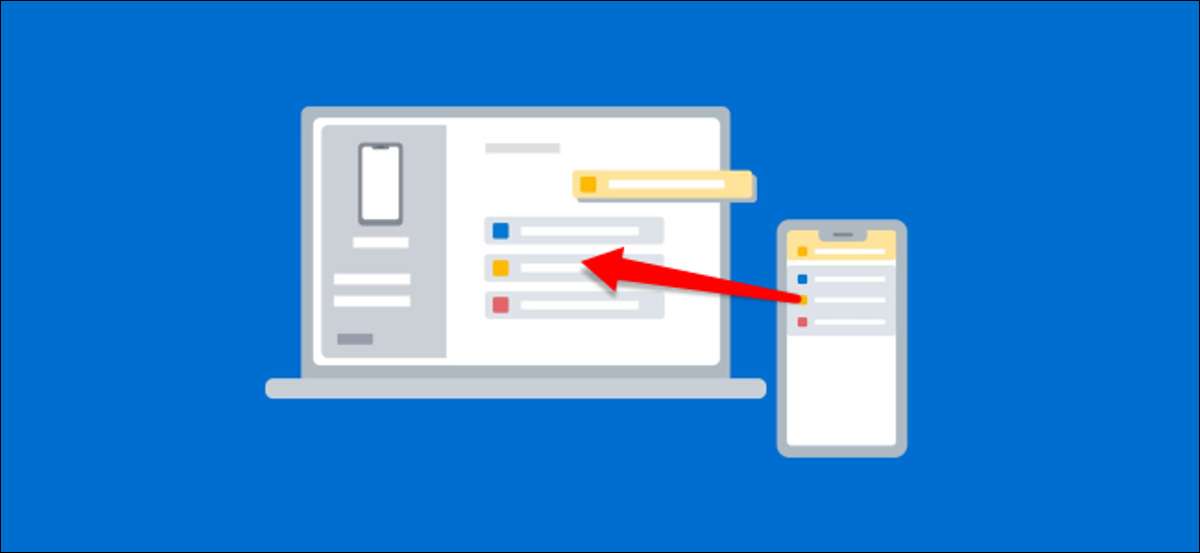
Wenn Sie einen PC für mehrere Stunden am Tag verwenden, finden Sie vielleicht selbst ständig auf der Suche nach Benachrichtigungen an Ihrem Telefon nach unten. Warum die beiden Plattformen nicht fusionieren? Wir zeigen Ihnen, wie Sie Ihre Android-Benachrichtigungen auf einem Windows-PC 10 spiegeln.
Zu diesen Leitfaden werden wir ein offiziell Microsoft App namens „verwenden Dein Telefon . " Es ist auf dem Windows standardmäßig 10 Computer installiert ist. Erstens, stellen Sie sicher, dass Ihr System die folgenden Anforderungen erfüllt:
- Sie haben die Windows 10. April 2018 Update oder höher installiert sein.
- Ihr Android-Gerät läuft Android 7.0 oder höher.
Als nächstes müssen Sie stellen Sie das Telefon app . Es verbindet Ihr Android-Handy und Windows-PC. Nach der erstmaligen Installation abgeschlossen ist, können Sie zur Benachrichtigung Synchronisierung bewegen. Zunächst müssen Sie das Telefon Begleiter App Erlaubnis geben Android-Benachrichtigungen zu sehen.
VERBUNDEN: So verknüpfen Sie ein Android-Telefon mit einem Windows 10-PC mit Microsofts "Ihr Telefon" App
Um dies zu tun, öffnen Sie das Telefon App auf Ihrem 10 PC Windows, klicken Sie auf den „Benachrichtigungen“ Registerkarte und klicken Sie dann auf „Öffnen Sie Einstellungen am Telefon.“

Tippen Sie auf „Öffnen“ in der Meldung, die angezeigt wird auf Ihrem Android-Gerät zu synchronisieren Benachrichtigungseinstellungen.

Der "Benachrichtigungszugriff" -Einstellungen öffnet sich. Finden „Telefon Companion“ in der Liste und stellen Sie sicher, „Erlaube Benachrichtigung Access“ aktiviert ist.

Das Telefon Companion App kann jetzt sync Android-Benachrichtigungen an die Telefon-Anwendung auf Ihrem Windows-PC. Es gibt ein paar Möglichkeiten, wie Sie das Beste aus dieser Funktion erhalten.
Benachrichtigungen wirklich ist „synchronisiert“ zwischen den Geräten. Dieses Mittel, wenn Sie die „X“ klicken, um eine Benachrichtigung von Ihrem PC zu löschen, wird es auch von Ihrem Android-Gerät entfernt.

Sie können auch die Benachrichtigung schnelle Aktionen verwenden, die auf den Android-Benachrichtigungen erscheinen und beantworten direkt von Ihrem PC.
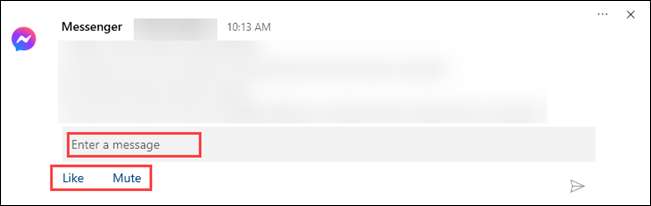
Eine wichtige Sache, die Sie tun sollten, ist anpassen, welche Benachrichtigungen Sie auf Ihrem PC sehen werden und wie sie aussehen werden. Dazu klicken Sie auf „Anpassen“ auf der Registerkarte Benachrichtigungen.
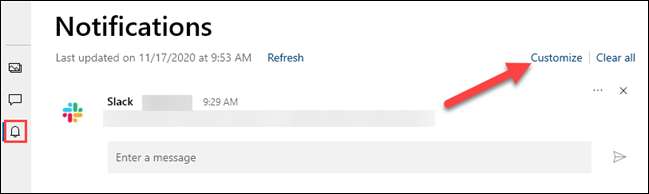
Hier finden Sie die folgenden schaltet an der Spitze der „Benachrichtigungen“ Einstellungen finden Sie unter:
- „Zeigen Sie in dem Telefon-App“: Dies schaltet Benachrichtigung Syncing und hält es aktiviert ist.
- „Show Mitteilung Banner“: Benachrichtigungen werden in Pop-ups in der Ecke des Bildschirms angezeigt.
- „Zeigen Sie Abzeichen auf Taskbar“: Wenn Ihr Telefon in der Taskleiste geöffnet ist, finden Sie eine Reihe Abzeichen für Benachrichtigungen sehen.
Beachten Sie, dass Sie App-Benachrichtigung Banner haben müssen aktiviert in Windows, um die Funktion zu nutzen. Sie können klicken Sie auf „Turn on App Benachrichtigung Banner in Windows-Einstellungen“ zu tun.
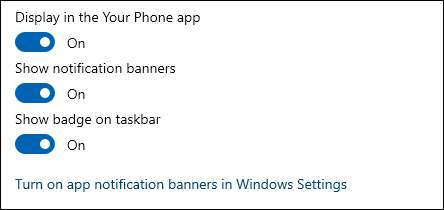
Als nächstes können Sie die Benachrichtigungen Android App entscheiden unter Windows angezeigt. Klicken Sie auf „Alle anzeigen“ und Toggle-Off jede Sie nicht wollen, um zu sehen. Diese Meldungen werden weiterhin erscheinen auf Ihrem Android-Gerät.
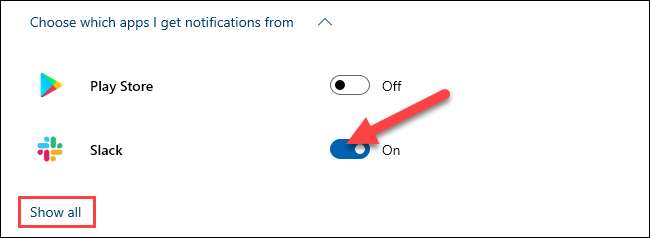
Schließlich können Sie anpassen, wie die Abzeichen und Banner erscheinen. Klicken Sie auf das Dropdown-Menü, um die badging Optionen zu öffnen. Sie können klare Abzeichen, wenn Sie ungelesene Elemente anzuzeigen, wenn die App geöffnet ist, oder wenn Sie eine Kategorie zu sehen.
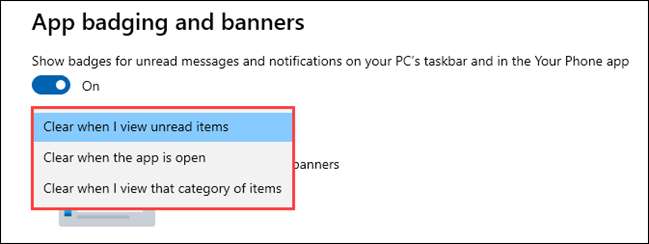
Im Bannerbereich können Sie wählen, um alle Benachrichtigungs Inhalt versteckt haben, zeigen den Absender nur, oder die vollständige Vorschau zeigen.
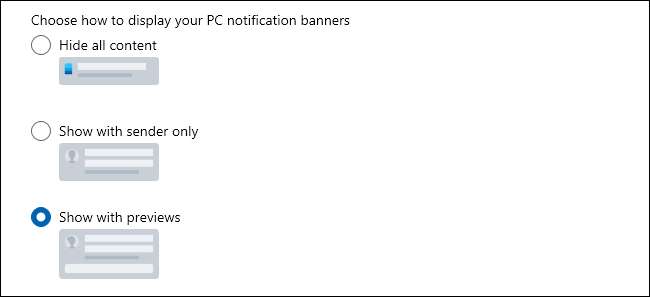
Das ist es! Sie sind alle gesetzt Ihre Android-Benachrichtigungen auf Ihrem Windows 10 PC zu bekommen. Dies ist eine große Zeitersparnis, wenn Sie Ihren Computer viel den ganzen Tag nutzen. Es kann auch sparen Akkulaufzeit auf dem Handy, weil Sie es nicht so oft zu entsperren.







